Bạn muốn slide Powerpoint của bạn trở nên chuyên nghiệp và ấn tượng hơn? Bài viết này sẽ giúp bạn biết cách phối màu trong Powerpoint một cách đơn giản nhưng hiệu quả.
Tổng quan về công cụ đồ họa để phối màu trong Powerpoint
Trong các phiên bản Powerpoint từ năm 2010 trở đi, bạn sẽ được sử dụng những công cụ đồ họa thú vị. Dù bạn không phải là chuyên gia thiết kế hay nhà nghệ thuật, bạn vẫn có thể tạo ra những trang trình chiếu đẹp với hiệu ứng ấn tượng và sinh động. Tuy nhiên, nhiều người vẫn chưa biết cách sử dụng chúng. Bài viết này sẽ hướng dẫn bạn cách ứng dụng các công cụ này.
Những điều cần biết để phối màu trong Powerpoint đẹp
Các nhóm màu sắc
Chúng ta có thể phân loại màu sắc thành hai nhóm chính: màu nóng và màu lạnh. Màu nóng như đỏ, vàng, cam… có tác dụng làm nổi bật và thu hút sự chú ý. Các màu nóng càng sáng thì càng tạo cảm giác nổi bật. Màu lạnh như xanh lục, xanh lam, tím… thường tạo cảm giác không nổi bật, không đáng chú ý. Những màu sắc càng tối thì càng ít gây chú ý, có thể sử dụng làm nền. Ngoài ra, còn có một nhóm màu khác là nhóm trung tính, bao gồm màu trắng, màu đen, màu be… Trong nhóm này, những màu sáng sẽ gây chú ý hơn màu tối.

Số lượng và độ tương phản màu
Mặc dù có hai nhóm màu nóng và lạnh, hiệu ứng thị giác của chúng không phải lúc nào cũng cố định. Do đó, cách phối màu trong Powerpoint theo số lượng màu sắc tương phản có thể bị đảo ngược. Ví dụ, nếu bạn vẽ một hình tròn màu đen trên nền trắng, màu đen sẽ nổi bật hơn. Trong khi đó, màu trắng là một màu sáng, màu nổi bật còn màu đen là màu tối, ít gây chú ý. Khi các màu sắc có độ tương phản, não bộ con người sẽ quan tâm đến ý nghĩa của khối hình đó.
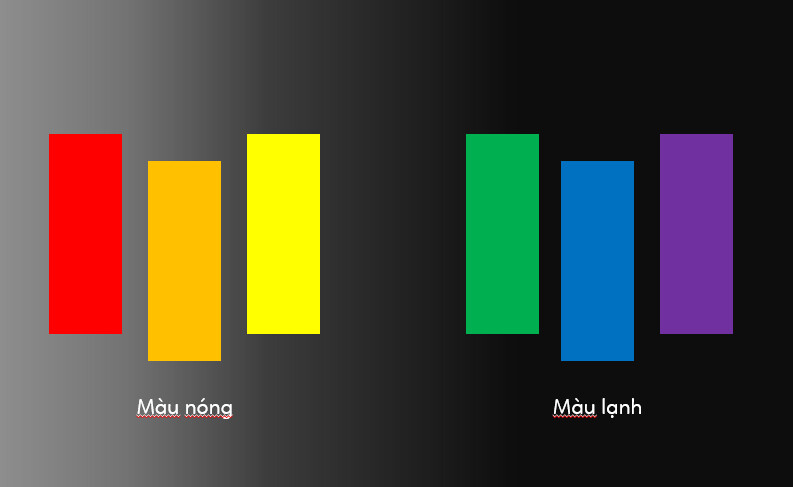
Cách kết hợp các màu sắc trong Powerpoint
Cách quan trọng nhất để phối màu trong Powerpoint đẹp là chú ý đến nhóm màu, số lượng màu và độ tương phản. Chúng ta nên kết hợp các màu cùng nhóm với nhau vì cách làm này tương đối an toàn. Ví dụ, màu nóng như đỏ, cam, vàng có thể kết hợp với màu nâu. Màu lạnh như xanh dương, xanh lục có thể kết hợp với màu xám. Màu trung tính như trắng, đen, be có thể kết hợp được với cả hai nhóm màu.
Bạn có thể xem hình ảnh về việc phối màu cùng nhóm ngay dưới đây:
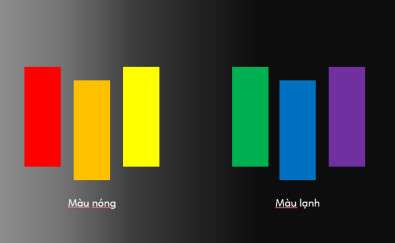
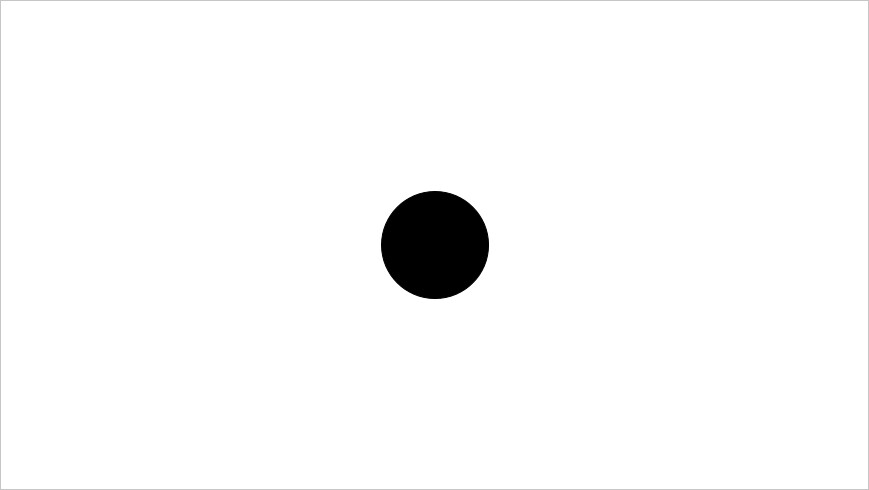
Ngược lại, khi phối màu không cùng nhóm, bạn có thể tạo ra một sản phẩm khiến người xem khó chịu như trong hình ảnh dưới đây:
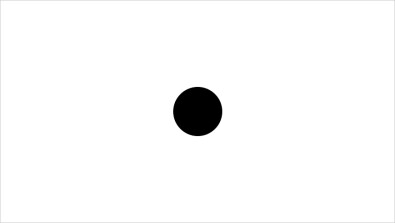
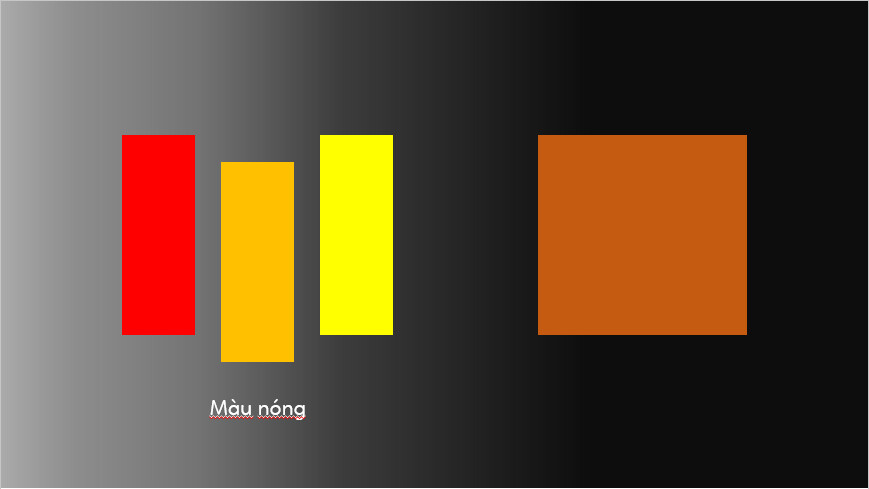
Trong Powerpoint, bạn có thể sử dụng các giao diện để không cần suy nghĩ quá nhiều về việc kết hợp màu. Julie Terberg – Nhà vô địch Microsoft Powerpoint đã khuyên người dùng nên sử dụng giao diện có sẵn để có những bộ màu phù hợp.
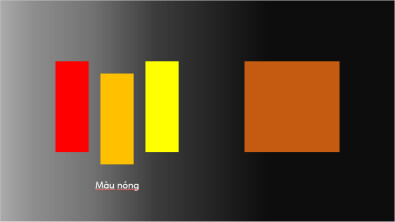
Sự tiện lợi của Gradient Color trong Powerpoint
Từ phiên bản Powerpoint 2010 trở đi, bạn có thể sử dụng Gradient Color để phối màu trong Powerpoint trở nên dễ dàng hơn. Gradient Color là kỹ thuật hòa trộn các màu sắc với nhau, tạo ra hiệu ứng ấn tượng và độ mờ nhất định.
Ví dụ, trong hình ảnh dưới đây, chúng tôi sử dụng Gradient Color để tạo màu sắc cho nền trời.
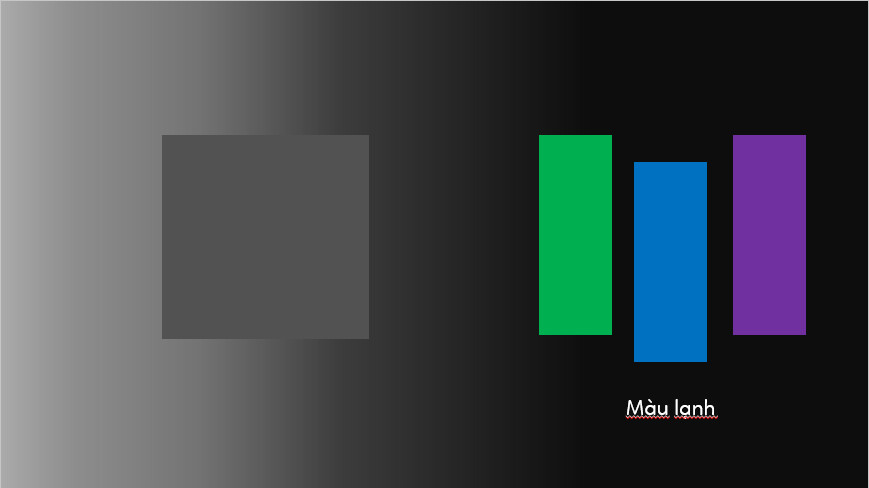
Lưu ý và mẹo phối màu trong Powerpoint
Kết hợp màu sắc với văn bản
Khi phối màu trong Powerpoint, việc kết hợp màu của nền và văn bản rất quan trọng. Bạn nên chọn màu văn bản có độ tương phản cao với màu nền để thông điệp trở nên nổi bật và thu hút hơn.
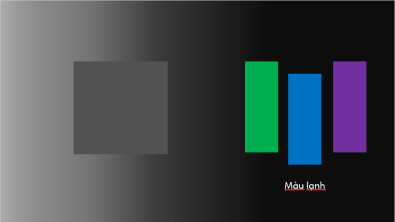
Khi bạn muốn thêm chữ lên ảnh trong Powerpoint, việc kiểm soát độ tương phản của màu sắc trở nên khó khăn hơn. Bạn có thể khắc phục bằng cách tạo đổ bóng cho chữ, thêm đường viền ngoài cho chữ hoặc vẽ một hình khối làm nền cho chữ. Cách làm này sẽ giúp bạn chủ động hơn trong việc kết hợp màu sắc trên slide.

Các mẹo phối màu trong Powerpoint
Dưới đây là một số mẹo khác liên quan đến phối màu trong Powerpoint có thể bạn chưa biết:
-
Không nên sử dụng màu đỏ cho văn bản. Màu đỏ thường bị nhạt đi và trở nên kém thu hút hơn khi trình chiếu lên màn hình.
-
Không nên sử dụng màu sáng cho văn bản. Ánh sáng tự nhiên hoặc nguồn sáng khác có thể làm cho slide khó đọc hơn. Hãy sử dụng màu trắng, be nhạt trên nền tối hoặc màu đen, xanh, tím trên nền sáng.
-
Không nên sử dụng Gradient Color cho văn bản trừ khi muốn trang trí. Việc sử dụng quá nhiều màu sắc Gradient sẽ làm người đọc cảm thấy khó chịu.
-
Kết hợp màu sắc khi sử dụng Gradient Color càng đơn giản càng tốt. Tốt nhất là chỉ nên sử dụng 2-3 màu, không nên trộn quá nhiều màu sắc.
Kết luận
Hy vọng những lưu ý về phối màu trong Powerpoint mà chúng tôi chia sẻ đã giúp bạn thiết kế slide đẹp và thu hút hơn. Nếu bạn muốn biết thêm về lý thuyết màu sắc, tư duy phối màu và cách tự thiết lập bảng màu cho slide, hãy tham gia khóa học “Tuyệt đỉnh Powerpoint: Chinh phục mọi ánh nhìn trong 9 bước” tại ProSkills. Khóa học không chỉ giúp bạn hiểu về phối màu mà còn mang đến cho bạn những kiến thức về thiết kế Powerpoint đầy hấp dẫn.
